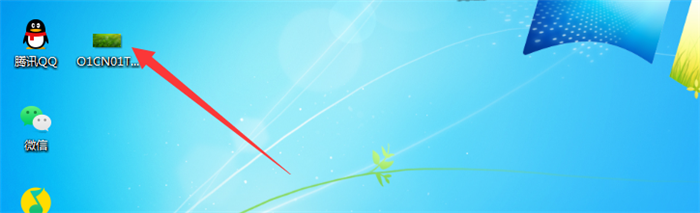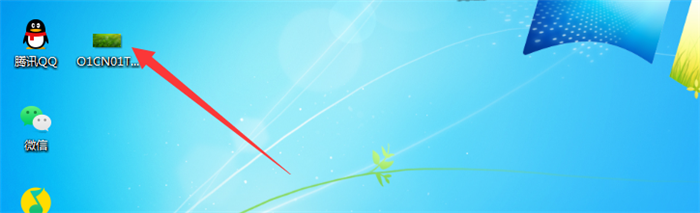2025淘宝图片空间的图片怎么导出来?
作者:潘家园 时间:2025-03-10 17:11:08
淘宝图片空间的图片怎么导出来?由于某种原因我们自己保存的图片原图丢失了,那么我们想到了淘宝图片空间还有我们的图片原图,我们可以导出来,那么我们应该怎样导出来呢?给大家讲一下详细的步骤。

1.我们首先打开淘宝网的官网,然后在右边点击一下登录按钮,登录上我们的开店账号,登陆完毕以后,自动回到淘宝的首页然后再点击一下右上角的千牛卖家中心。
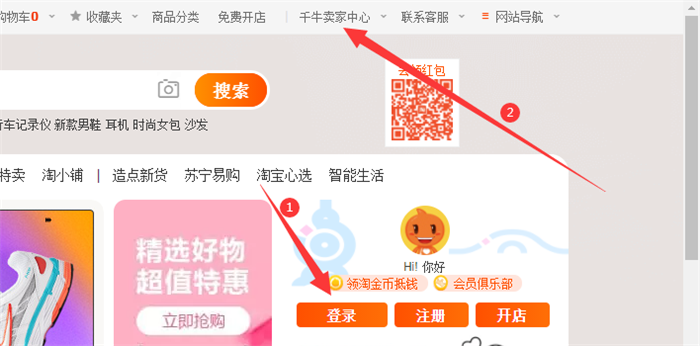
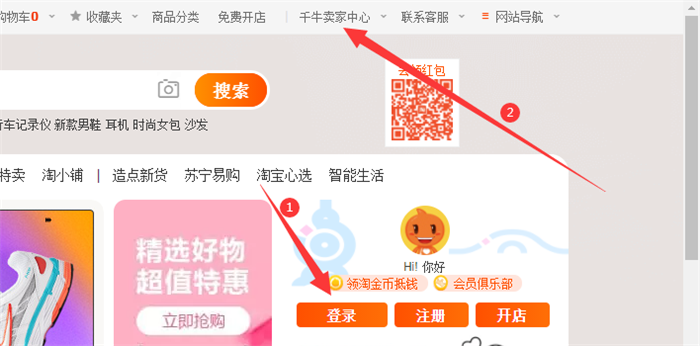
2.然后。我们在后台找到商品按钮,然后再点击一下图片空间,我们点击一下图片,空间4个字就可以进入图片空间的操作后台了。
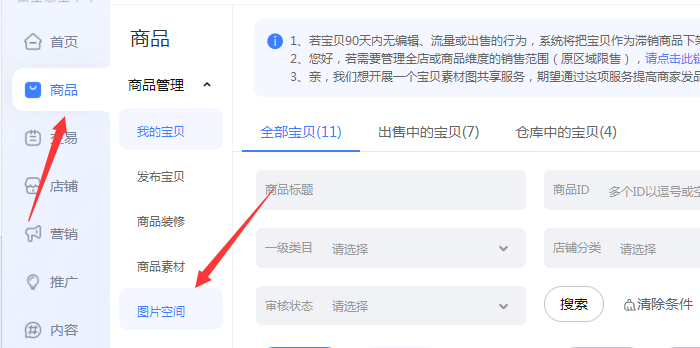
3.我们进入到图片空间的操作后台以后,我们找一下我们想要导出的图片,比如如下图所示,我们想把下面这张图片导出来,那么我们直接选中这个图片,双击鼠标的左键。
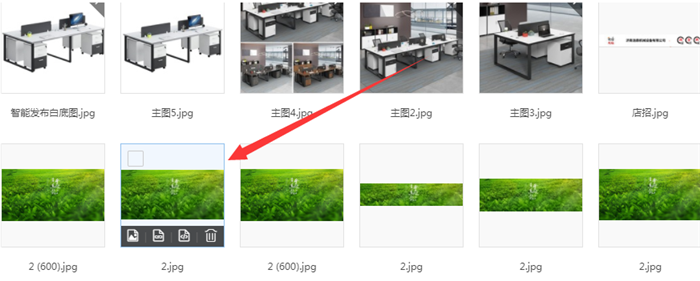
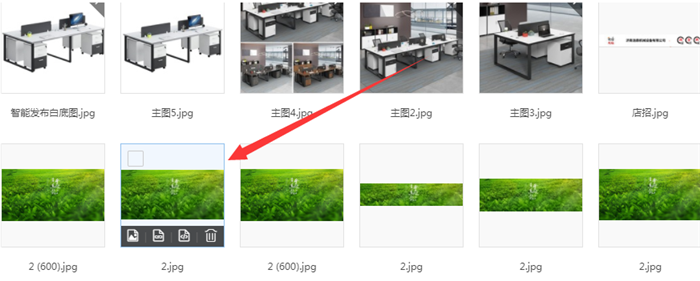
4.然后你就会看到这张图片已经被放大了,然后单独的显示出来一张大图,这个时候在这张大图的右上角有一个查看原图4个蓝色的字。然后我们点击一下查看原图。
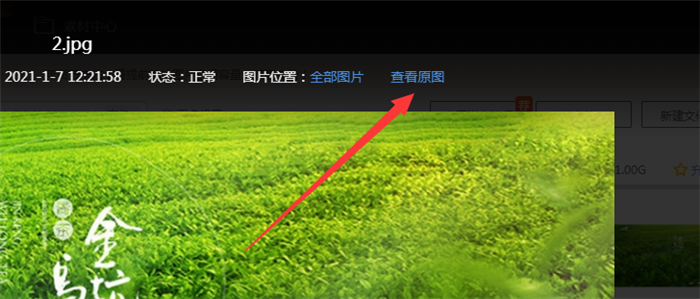
5.然后你就会发现我们这张图片会再次被放大,然后周围已经没有任何的字了,这个时候只是显示你单独的一张图片,而且是全尺寸的。这个时候我们在这张图片上面,点击一下鼠标的右键,然后找到图片另存为按钮。

6.然后第1步我们先点击一下左侧的桌面按钮。把这张图片保存到电脑桌面。然后第2个步骤文件名这里,我们可以直接修改一下我们想要的文件,默认的文件名是一些乱的数字。第3个步骤,我们点击一下保存按钮。
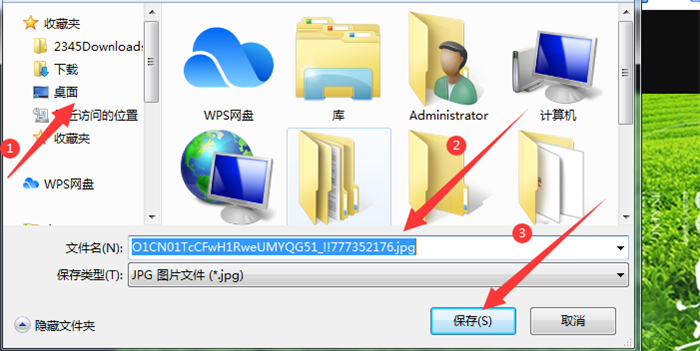
7.这时候再来到你的电脑桌面,你就会看到这张图片已经保存到你的电脑桌面上了,你可以把这一张照片复制,然后单独的再保存到别的地方。同样的步骤,然后你可以再把别的照片全部导出来。以上就是淘宝图片空间的图片怎么导出来?这个问题的详细解答。